- تحديث Windows: حدث خطأ ما يمكن أن يحدث خطأ Windows 11/10 بسبب مكونات التحديث التالفة أو لم يتم تمكين Update Orchestrator Service.
- يعد تغيير إعداد بدء تشغيل Update Orchestrator Service إصلاحًا مؤكدًا لتحديث Windows: حدث خطأ ما.
- قد تتمكن أيضًا من إصلاح Windows Update: حدث خطأ ما في بعض أدوات الإصلاح المضمنة في Windows 11.

Xالتثبيت عن طريق النقر فوق ملف التنزيل
سيعمل هذا البرنامج على إصلاح أخطاء الكمبيوتر الشائعة ، ويحميك من فقدان الملفات ، والبرامج الضارة ، وفشل الأجهزة ، وتحسين جهاز الكمبيوتر الخاص بك لتحقيق أقصى أداء. إصلاح مشكلات الكمبيوتر وإزالة الفيروسات الآن في 3 خطوات سهلة:
- قم بتنزيل Restoro PC Repair Tool التي تأتي مع التقنيات الحاصلة على براءة اختراع (براءة اختراع متاحة هنا).
- انقر ابدأ المسح للعثور على مشكلات Windows التي قد تتسبب في حدوث مشكلات بجهاز الكمبيوتر.
- انقر إصلاح الكل لإصلاح المشكلات التي تؤثر على أمان الكمبيوتر وأدائه
- تم تنزيل Restoro بواسطة 0 القراء هذا الشهر.
نشر بعض المستخدمين حول أ Windows Update: حدث خطأ ما
خطأ في منتديات الدعم. عندما يحدث هذا الخطأ ، فإن ملف تحديث ويندوز تعرض علامة التبويب "الإعدادات" خطأ حدث خطأ ما. مستخدم واحد آخر المنتدى وقال هذا:لقد وجدت مشكلة في إعداد Windows Update الخاص بي والتي تنص على "حدث خطأ ما. حاول إعادة فتح الإعدادات لاحقًا ". لمعلوماتك ، لقد حاولت إصلاح هذه المشكلة من خلال مشاهدة مقاطع فيديو معينة من المفترض أن تساعدني. ومع ذلك ، فإن الأمور تزداد سوءًا... ما زلت لا أستطيع تحديث Windows إلى أحدث إصدار.
وبالتالي ، لا يمكن للمستخدمين التنزيل والتثبيت تحديثات الويندوز عبر الإعدادات بسبب هذا الخطأ. يمكن أن تحدث هذه المشكلة في نظامي التشغيل Windows 11 و 10. إذا كنت بحاجة إلى إصلاح تحديث Windows حدث خطأ ما خطأ Windows 11/10 ، تحقق من الحلول المحتملة أدناه.
لماذا يشير Windows Update الخاص بي إلى حدوث خطأ ما؟
ال Windows Update: حدث خطأ ما يمكن أن يحدث الخطأ غالبًا لأن Update Orchestrator Service المطلوبة للتحديثات لم يتم تكوينها بشكل صحيح. يجب تمكين هذه الخدمة وتشغيلها بنوع بدء تشغيل تلقائي. لذلك ، قد تحتاج إلى التحقق من هذه الخدمة لإصلاح هذا الخطأ.
ومع ذلك ، يمكن أن يكون هذا الخطأ أيضًا بسبب وجود قاعدة بيانات Windows Update تالفة. في هذه الحالة ، ستحتاج إلى إعادة تعيين مكونات Windows Update.
بصرف النظر عن ذلك ، قد تحتاج إلى إصلاح ملفات النظام التالفة أو حتى ملف تعريف المستخدم لحل هذه المشكلة. يعد مدقق ملفات النظام أو استعادة النظام أو حتى إعادة تعيين هذا الكمبيوتر بعضًا من أدوات Windows المضمنة التي قد تحتاجها بعد ذلك لإصلاح خطأ ما حدث بشكل خاطئ.
كيف يمكنني إصلاح Windows Update: حدث خطأ ما في Windows 11/10؟
1. قم بتشغيل مستكشف أخطاء Windows Updater ومصلحها
- لتشغيل الإعدادات ، اضغط على شبابيك و أنا مفاتيح في نفس الوقت.
- انقر على استكشاف الاخطاء الخيار ، ثم على مسببات المشاكل الأخرى .

- حدد ملف يركض خيار لفتح Windows Update.

- قم بتطبيق أي حلول محتملة يقترحها مستكشف الأخطاء ومصلحها.
يمكنك أيضًا المحاولة ريستورو يقوم تلقائيًا بمسح جهاز الكمبيوتر الخاص بك وإصلاح أي خطأ يتعلق بالملفات التالفة أو ملفات DLL المفقودة أو البرامج الضارة.
2. تحقق من تمكين خدمة Orchestrator Service
- يطلق يركض بالضغط على شبابيك + ص مفتاح التشغيل السريع.
- لفتح الخدمات ، أدخل هذا الأمر في مربع النص "تشغيل":
services.msc - انقر نعم لعرض نافذة الخدمات.
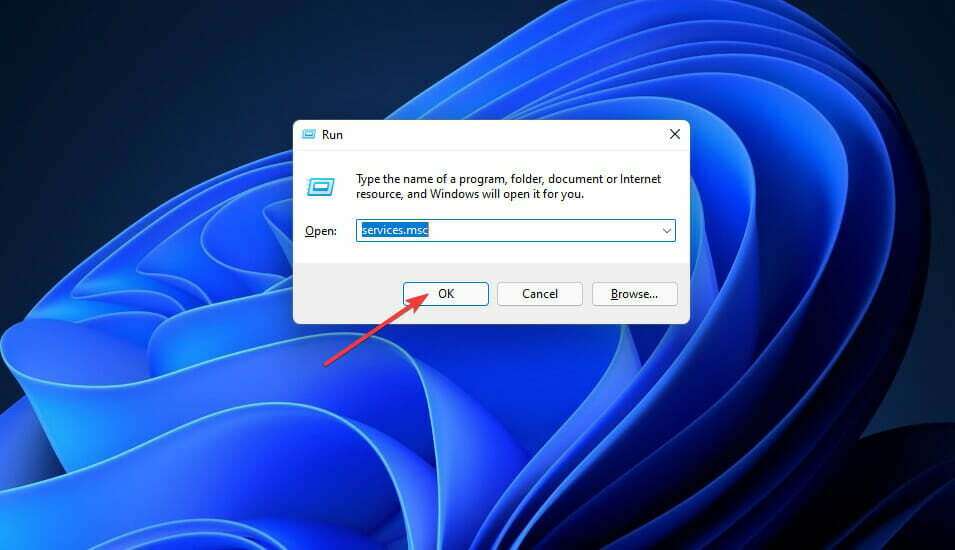
- انقر نقرًا مزدوجًا فوق Update Orchestrator Service لفتح نافذة الخصائص لها.
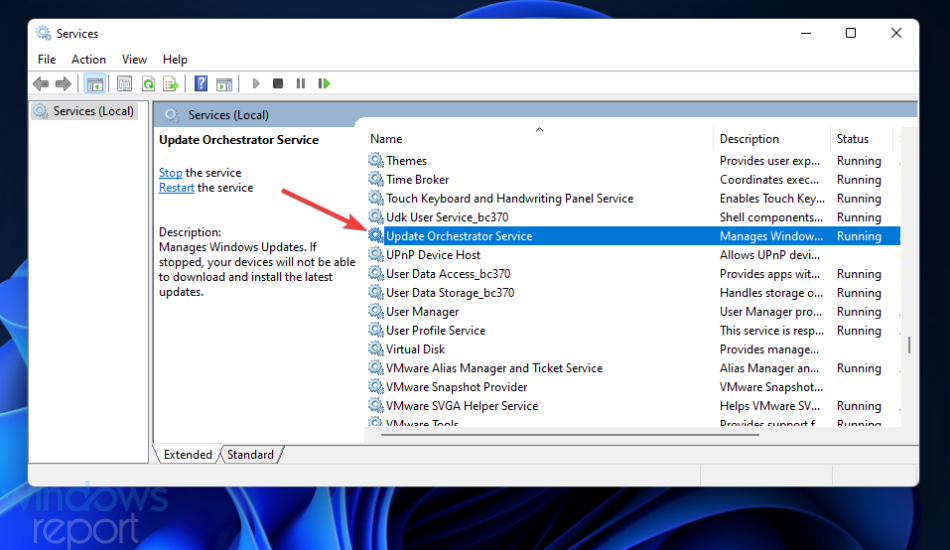
- حدد ملف تلقائي الخيار على بدء اكتب القائمة المنسدلة.

- انقر يبدأ إذا كانت الخدمة لا تعمل.
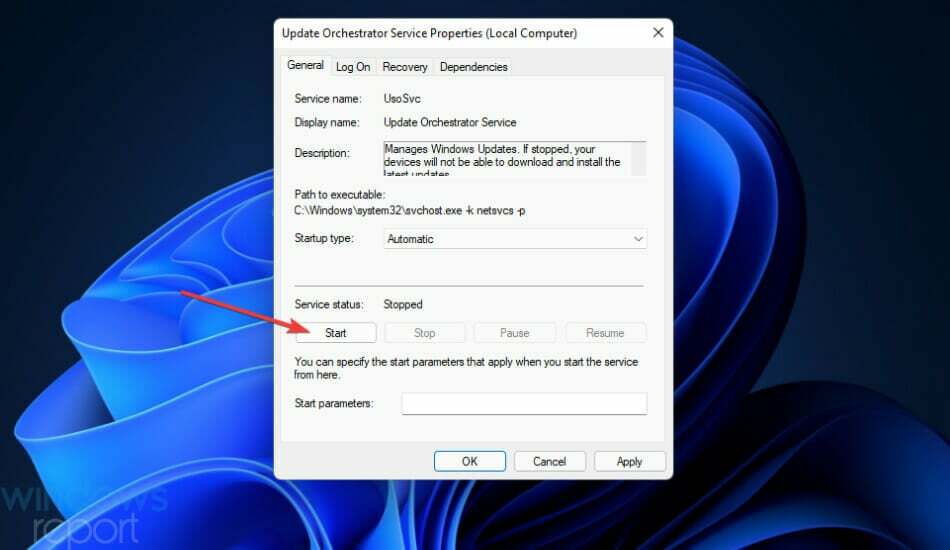
- اضغط على تطبيق و نعم أزرار لحفظ إعدادات الخدمة الجديدة.
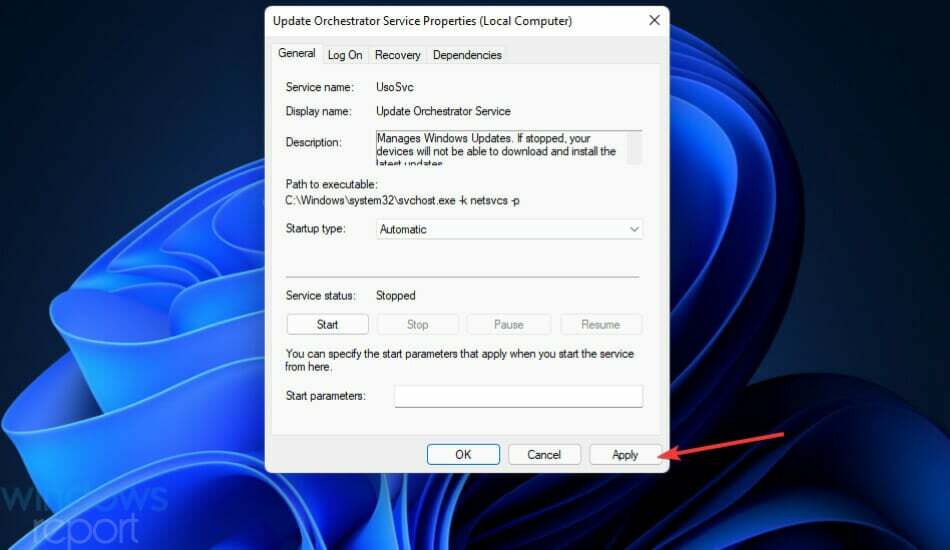
- افتح قائمة ابدأ وانقر فوق قوة > اعادة تشغيل.
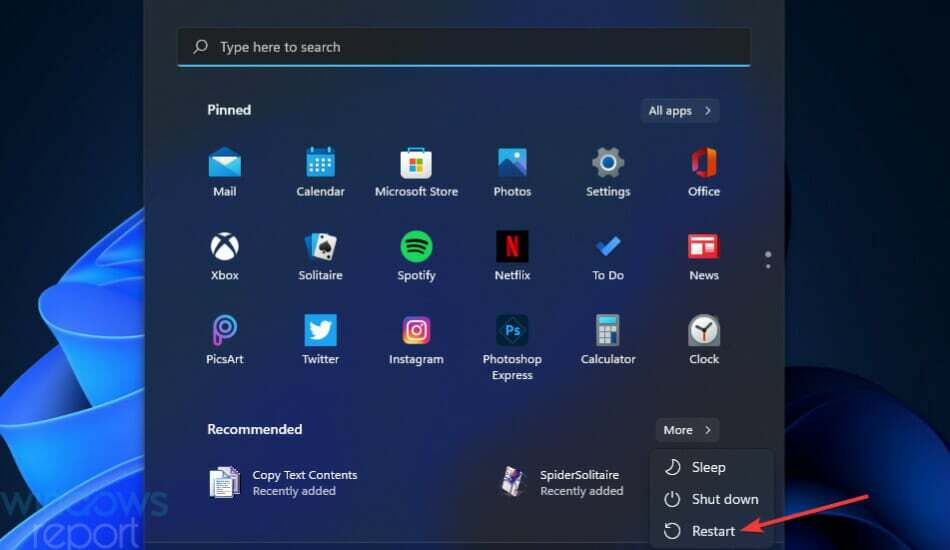
3. قم بتشغيل فحص SFC
- افتح المربع اكتب هنا للبحث بالضغط على شبابيك + سمفتاح التشغيل السريع.
- يدخل موجه الأمر في مربع نص البحث.
- انقر على تشغيل كمسؤول الخيار الموضح أدناه مباشرة.

- ثم اكتب هذا الأمر واضغط يدخل:
DISM.exe / عبر الإنترنت / تنظيف الصورة / استعادة الصحة
- لبدء فحص ملف النظام ، أدخل الأمر التالي واضغط يدخل:
sfc / scannow
- انتظر حتى يعرض SFC نتيجة في نافذة موجه الأوامر.
4. قم بتشغيل فحص Chkdsk
- افتح موجه الأوامر كما هو موضح في القرار السابق.
- أدخل أمر القرص هذا ، واضغط على إرجاع مفتاح:
chkdsk / f ج:
- اضغط علىص مفتاح لوحة المفاتيح للتأكيد.

- أعد تشغيل Windows لبدء فحص chkdsk.
5. أعد تسمية مجلد SoftwareDistribution و Catroot2
- افتح موجه الأوامر بحقوق مرتفعة كما هو موضح في الخطوات الثلاث الأولى من القرار الثالث.
- أدخل هذه الأوامر الأربعة المختلفة بالضغط يدخل بعد كل:
بت التوقف الصافي
صافي توقف wuauserv
صافي توقف appidsvc
صافي توقف cryptsvc - أعد تسمية المجلد SoftwareDistribution عن طريق إدخال هذا الأمر والضغط على يدخل:
Ren٪ systemroot٪ SoftwareDistribution SoftwareDistribution.bak
- لإعادة تسمية catrook2 ، أدخل أمر Ren واضغط إرجاع.
Ren٪ systemroot٪ system32catroot2 catroot2.bak
- أدخل وتنفيذ أوامر موجه الأوامر الأربعة المنفصلة هذه:
بت البدء الصافي
Net Start wuauserv
Net Start appidsvc
صافي بدء cryptsvc - أعد تشغيل Windows من قائمة ابدأ.
6. تحرير التسجيل
- اضغط على شبابيك + X مفتاح التشغيل السريع ، وحدد يركض على القائمة.

- اكتب هذا النص في مربع Run’s Open وانقر فوق نعم:
رجديت
- ثم انتقل إلى مفتاح UsoSvc في موقع التسجيل هذا:
الكمبيوتر \ HKEY_LOCAL_MACHINE \ SYSTEM \ CurrentControlSet \ Services \ UsoSvc - انقر نقرًا مزدوجًا فوق Start DWORD الموضح أدناه مباشرةً.

- احذف القيمة الحالية وأدخل 2 في مربع البيانات.
- ثم اضغط نعم للخروج من النافذة.

- كرر الخطوات من الرابعة إلى السادسة لـ Start DWORD في مواقع مفاتيح التسجيل هذه:
HKEY_LOCAL_MACHINE \ SYSTEM \ CurrentControlSet \ Services \ WaaSMedicSvc
HKEY_LOCAL_MACHINE \ SYSTEM \ CurrentControlSet \ Services \ wuauserv
7. استرجاع Windows إلى نقطة استعادة
- قم بإحضار ملحق التشغيل.
- اكتب هذا الأمر في المربع فتح وانقر فوق نعم:
rstrui - يختار اختر نقطة استعادة مختلفة إذا كان هذا الخيار متاحًا ، وانقر فوق التالي زر.

- ثم حدد نقطة استعادة تسبق ظهور خطأ ما على جهاز الكمبيوتر الخاص بك إذا استطعت. بدلاً من ذلك ، حدد أقدم تاريخ متاح.

- حدد ملف التالي و ينهي خيارات لاستعادة الويندوز.

8. إعادة ضبط النوافذ
- اضغط على شبابيك + أنا تركيبة المفاتيح.
- انقر استعادة في تطبيق الإعدادات الذي يفتح.

- اضغط على إعادة ضبط جهاز الكمبيوتر زر.

- يختار احتفظ بملفاتي في نافذة إعادة تعيين هذا الكمبيوتر.

- انقر على تحميل سحابة أو إعادة التثبيت المحلي الخيار الذي تفضله.

- اضغط على التالي زر وحدد إعادة ضبط لانهاء.

ملاحظة
ستحتاج إلى إعادة تثبيت أي برنامج لم يتم تثبيته مسبقًا مع Windows 11/10 بعد إعادة تعيين النظام الأساسي. لذلك ، هذا هو الحل الأخير إذا لم يحل أي من الإصلاحات المحتملة الأخرى خطأ حدث خطأ ما.
هل يمكنني تثبيت تحديثات Windows 11/10 يدويًا؟
نصيحة الخبراء: يصعب معالجة بعض مشكلات الكمبيوتر ، خاصةً عندما يتعلق الأمر بالمستودعات التالفة أو ملفات Windows المفقودة. إذا كنت تواجه مشكلات في إصلاح خطأ ما ، فقد يكون نظامك معطلاً جزئيًا. نوصي بتثبيت Restoro ، وهي أداة ستقوم بفحص جهازك وتحديد الخطأ.
انقر هنا للتنزيل وبدء الإصلاح.
يمكنك تنزيل تحديثات تصحيح Windows 11/10 يدويًا من كتالوج Microsoft Update وتثبيتها. ومع ذلك ، من المحتمل ألا يؤدي القيام بذلك إلى حل تحديث Windows: حدث خطأ ما. ومع ذلك ، يمكنك تحديث Windows 11/10 يدويًا بهذه الطريقة.
- افتح ال كتالوج Microsoft Update الصفحة الرئيسية.
- أدخل رمز تحديث KB Windows في مربع البحث ، وانقر فوق بحث زر.

- انقر على تحميل خيار التحديث.

- انقر بزر الماوس الأيمن فوق ارتباط التنزيل وحدد حفظ الرابط كما في قائمة السياق.

- اختر المجلد المراد التنزيل إليه ، وحدد ملف يحفظ اختيار.
- انقر فوق زر شريط مهام مستكشف الملفات الموضح أدناه ، وافتح المجلد الذي حفظت فيه حزمة التحديث.

- انقر نقرًا مزدوجًا فوق ملف MSU الخاص بالتحديث للتثبيت.
لاحظ أنه يمكنك فقط تنزيل التصحيحات وتثبيتها ، وليس إنشاء التحديثات عبر كتالوج Microsoft Update. ومع ذلك ، لا يزال بإمكانك تحديث Windows 11/10 إلى أحدث إصدار بدون الإعدادات باستخدام أداة إنشاء الوسائط. لنا مراجعة أداة إنشاء الوسائط يوفر مزيدًا من التفاصيل عن تلك الأداة.
هل يمكنني إصلاح خطأ حدث خطأ ما في برنامج إصلاح تابع لجهة خارجية؟
ربما ، ولكن الكثير يعتمد على برنامج الإصلاح الذي تستخدمه. نظرًا لأن أدوات الإصلاح المضمنة في Windows يمكنها حل هذه المشكلة بشكل عملي ، فقد لا تحتاج إلى برنامج إصلاح نظام تابع لجهة خارجية. لنا برنامج إصلاح Windows 10/11 يوفر دليل الإرشادات المنخفضة الكاملة لأفضل أدوات إصلاح تابعة لجهات خارجية.
ريستورو هي إحدى أدوات الإصلاح الموصى بها. هذه ليست أداة مجانية ، لكنها حزمة كاملة يمكنها إصلاح جميع أنواع مشكلات إصلاح Widows. تحقق من استعراض Restoro لمزيد من التفاصيل حول كيفية عمل هذا البرنامج وما يتم إصلاحه.
هناك فرصة جيدة لتكون قادرًا على إصلاح Windows Update: حدث خطأ ما خطأ من خلال تطبيق الحلول المحتملة أعلاه. تم تأكيد الدقة الثانية لفحص إعدادات Update Orchestrator Service على نطاق واسع لإصلاح هذا الخطأ.
ومع ذلك ، لا يمكننا أن نعد بأن هذه الحلول ستصلح الخطأ الذي حدث خطأ ما لجميع المستخدمين. يمكنك الحصول على مزيد من إرشادات استكشاف الأخطاء وإصلاحها من خدمة دعم Windows من Microsoft إذا لزم الأمر. أدخل وصفًا للخطأ الموجود على اتصل بصفحة دعم Microsoft وانقر احصل على مساعدة لنفعل ذلك.
يمكنك الدردشة حول Windows Update: حدث خطأ ما في قسم التعليقات أدناه. إذا وجدت أي إصلاح آخر لهذا الخطأ غير المذكور أعلاه ، فأخبرنا به هناك.
 هل ما زلت تواجه مشكلات؟قم بإصلاحها باستخدام هذه الأداة:
هل ما زلت تواجه مشكلات؟قم بإصلاحها باستخدام هذه الأداة:
- قم بتنزيل أداة إصلاح الكمبيوتر تصنيف عظيم على TrustPilot.com (يبدأ التنزيل في هذه الصفحة).
- انقر ابدأ المسح للعثور على مشكلات Windows التي قد تتسبب في حدوث مشكلات بجهاز الكمبيوتر.
- انقر إصلاح الكل لإصلاح المشكلات المتعلقة بالتقنيات الحاصلة على براءة اختراع (خصم حصري لقرائنا).
تم تنزيل Restoro بواسطة 0 القراء هذا الشهر.

![كيفية إصلاح رمز خطأ Windows Update 66a [الدليل الكامل]](/f/5e0e48971b9a679856bce3cfaa4b0eb2.jpg?width=300&height=460)
